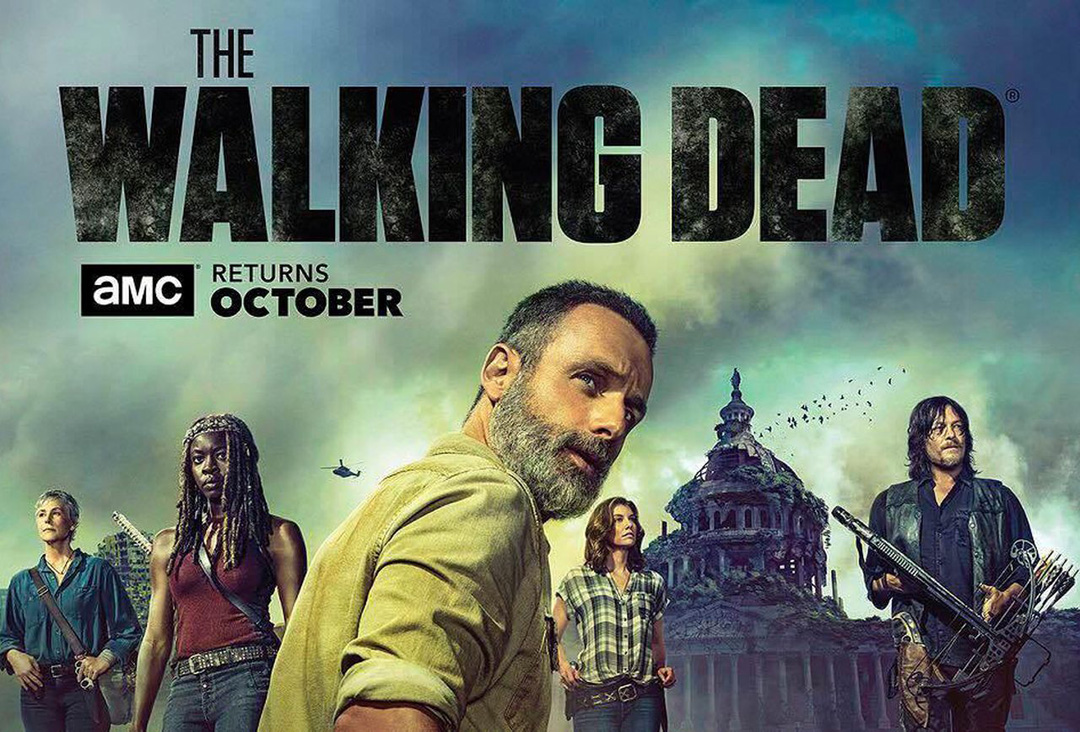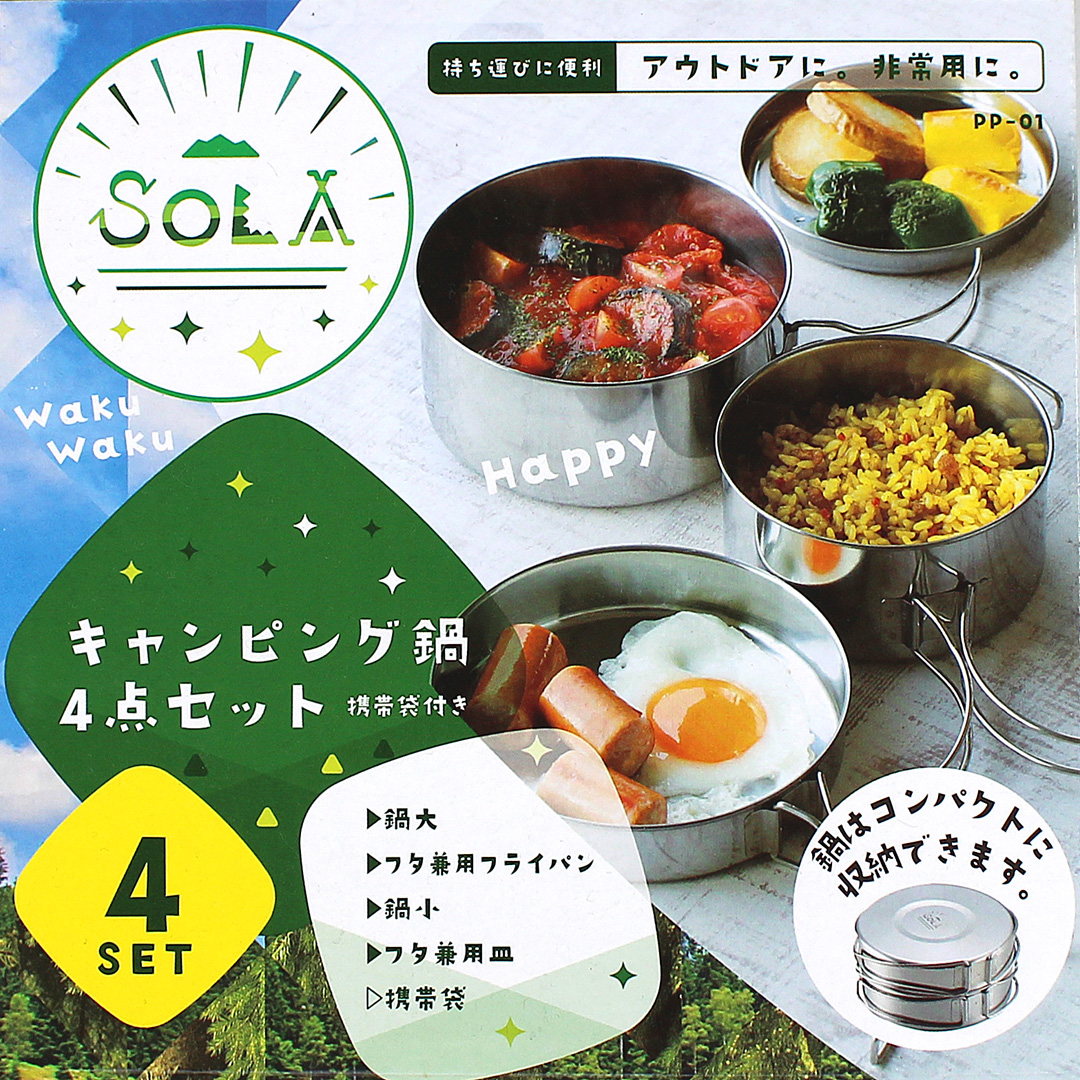目次
Wi-Fi中継器ハイパワーモデル Air Station WEX-1166DHP【BUFFALO】
2回線契約は経済的ではないので
私の作業場は母屋と部屋や廊下などで繋がっておらず、少し離れた所にあります。その為インターネット回線を作業場と母屋の2回線契約しています。支払いもそれなりにかかってしまうので、できれば1回線にまとめたいと思っていました。線を作業場まで延長すれば1回線にまとめられるのですが、そうするには母屋と作業場の間4~5mはちょうど電線のように線が中ぶらりの状態になってしまいます。あの細い線が雨風、日光に晒されるので、あっという間に劣化して故障の原因になりかねません。それは嫌なので何か方法はないか考えていました。線をホースの様なチューブの中を通し地中に埋めるか、壁から壁に空中を渡す方法も考えましたが、いろいろと支障があり、却下しました。
結局、中継機を試してみることに
そんなときテレビをインターネット環境に繋げるために購入していた中継機を思い出しました。この中継器はBUFFALO エアステーション WLAE-AG300N で無線LAN親機モード、子機モード、中継機として使える製品です。これを使って母屋と作業場の間を無線LANで繋げないか試してみました。ですが作業場で使えるWindowsマシンは無く、Macは古すぎて設定できず、スマホでの設定もできない。何だかんだで上手くいきませんでした。その内に設定時に光るランプの色がエラーを示す色から変わらなくなりました。どうやらこの手の商品でよくあることのようで、電源スイッチをOFFにしないまま抜き差しすると故障するらしい。しばらく操作などしていなかったのでスイッチの存在をすっかり忘れてしまっていました。電源の表示が分かりにくいのもありますが、これにはガッカリ。それ以来、放置状態になっていました。

重い腰を上げて再チャレンジ
いろいろと必要のないものを整理していた時、物だけじゃなく色々な支払いもあるなぁって気づきました。年間通すと結構な金額になるので解約や購入時期の見直しを進めました。ずっと気にはなっていた不経済的な回線の支払い問題。これもこの際片付けようと重い腰を上げることに。
条件に合う商品を探してみた
早速ネットで中継器を検索。各メーカーから多種出ていますが、設定のしやすさや現在使っている機器との相性、信頼性などからBUFFALOの製品にすることにしました。有線LANは持っているし設置条件が絞られるので無線LANの中継器で探します。使用環境が母屋と作業場を繋ぐわけですが壁と壁の間が4~5m離れた屋外となるので、室内設置より条件としては厳しくなります。なのでBUFFALOの商品では選択肢が一択のWEX-1166DHPでした。ハイパワーを売りとした製品で無線でハイパワー&「11ac」&「2×2」アンテナの高速通信で家中に電波を中継とうたっています。866+300Mbps、有線で1000Mbpsで速さは現行モデルの中では速いと言えるでしょう。でも、ハイパワーって?無線 LAN ルーターは出力上限 10mW の範囲内に抑えなければならないので、出力はどれも同じのはず。違いはどうやらアンテナの性能や数など仕様によって差別化されているようですね。アンテナの数を増やして電波の届く範囲に死角をつくらないとか、ビームホーミングで効率よく電波を飛ばすとか、素材が高価なものが使われているとか。ハイパワーに期待していたので調べてみて少しがっかりしました。

商品が届いたので開封してみた
早速注文して届いたパッケージを開封。中には中継機本体、スタンド、電源コード、仕様書、設定ガイド、設置・調整方法、セットアップカードが入っていました。
![コンセント直差し形態 前面]()
コンセント直差し形態 前面 ![コンセント直差し形態 背面]()
コンセント直差し形態 背面
本体は白で部屋のコンセントに直差しでも目立ちませんね。ビームホーミング対応のアンテナが2本立っています。ランプ類やメーカーロゴもシンプルにまとめられていて好感が持てます。幅は少しありますが問題ないと思います。厚みは薄く、コンセントに直差しでも目立ちません。背面には有線LANポートがあります。有線LANポートは本体から凹んだ位置にあり、ケーブルを繋いだ時でも差込部分が表から見えないようにしてあります。LANケーブルの差込が見えるのってあまり好きじゃないので、こんな細かな気配りデザインは嬉しいですね。本体のコンセント部分は上方に付いているのでコンセント直差しでも上のコンセント口を邪魔せず使えます。
![スタンド装着形態 前面]()
スタンド装着形態 前面 ![スタンド装着形態 背面]()
スタンド装着形態 背面
壁のコンセントに直差ししないときはスタンドも用意されています。コンセントが奥まった所にあるとか、コンセントが設置したい場所から離れているときに使うのかな。安定性はありますが、如何せん軽いので自分で重りをくっつけて使うといいかも。
側面にはPOWERボタン、5Ghz/2.4Ghz切り替えスイッチ、RESETボタンがあります。ここで気を付けなければいけないのが電源ボタン。一見ボディ正面の赤いボタンが電源ボタンに見えるので勘違いしてこのボタンを押してしまいがちです。この赤いボタンはWPSです。購入して開封した時には電源ボタンがONの状態の場合があるので、初めて設定するときはいきなり電源が入ることがあります。場所を変えて設定しようとしたときに電源ボタンを押して電源OFFにしてからコンセントを抜かなければいけないのですが、勘違いしてWPSの赤いボタンを押してコンセントを抜いてしまう事があります。電源をOFFにしないでコンセントを抜いてしまうと運が悪い場合、本体がエラー表示して壊れてしまいます。この現象は旧モデルも同様で、私は旧モデルをこれで壊してしまい買い替えをしました。この電源ボタンの表示や位置の分かりづらさは改善されていないので不満点の一つとなっています。ネットで検索しても同じようなミスでエラーとなった人、意外と多いようです。
WPSボタンで簡単設定
今は本当に簡単に設置・設定できるようになりましたねぇ。昔は設定画面からいろいろ暗号のうようなキーを打ち込んだりしてました。今はボタン一発で超簡単に繋がります。BUFFALO製品は昔からよく使っているし、Air AtationシリーズはWPSボタン対応なので何の迷いもなくあっという間に設定完了です。
●まず、親機が正常に動いているか確認します。
●手元に中継機本体とセットアップカードを準備します。
●中継機本体の電源がOFF(ボタンが飛び出している状態)で5Ghz/2.4Ghzスイッチが2.4Ghzになっていることを確認します。
●中継機本体のコンセントを繋いだら電源ボタンを押してONにします。
●電源をONにしたら起動準備が完了するまでしばらく待ちます。
●ランプ一番左のパワーランプが緑、左から2番目の親機接続ランプが橙で点灯したら起動完了
〇上記以外の表示で起動完了しない場合、中継機側面のRESETボタンをクリップを伸ばしたものなど細い棒状のもので一番左のパワーランプが点滅するまで約5秒間押し続けます。初期化が完了してランプ一番左のパワーランプが緑、左から2番目の親機接続ランプが橙で点灯したら起動完了
●中継機本体正面の赤いボタン、WPSボタンを左から4番目のWPSランプが2回周期で点滅するまで約2秒間押し続けます。
●親機のAOSSボタンの位置を確認してワイヤレスランプ、もしくはセキュリティランプが2回周期で点滅するまで押し続けます。
●接続設定が完了するまでしばらく待ちます。
●左から2番目の親機接続ランプと左から4番目のWPSランプが緑で点灯したら接続完了。
〇WPSランプは約5分後消灯します。
〇親機接続ランプは緑の点灯が良好、それ以外は問題があるので再設定や良好となる設置場所を探す必要があります。
■ここまで準備できたらスマホでインターネットに接続できるか試します。
●スマホの歯車の形をしたアイコンを押して設定を開きます。
●設定でWi-FiをONにします。
●一覧から中継機用SSIDを選択。
●中継機用SSIDの暗号化キーを入力。
●接続を選択。
●中継機本体の左から3番目の子機接続ランプが緑に点灯。
●Webブラウザを起動しインターネットに接続できるか確認します。
●Web閲覧できれば設定完了です。
実際に使ってみました
開封から設定完了まで簡単であっという間でした。WPSボタン対応だし、設定や確認もスマホでできるので、わずらわしさも無かった。接続・設定・検証用に中古のノートPCも購入していましたが必要なかったですね。電波の状態を確認するためのアプリなどもあるのでベストな状態を探すのに便利です。私は部屋の壁のコンセントに直差しで使っていますが本体が白なので壁紙に溶け込んで目立たないのが良いですね。コンセントも2口ちゃんと使えます。今回の設置目的を満たしたかというと、結果はダメでした。4~5m離れた壁を2枚通らないといけないので木造でも無理のようです。中継機すぐそばの屋外では電波は来ているものの、隣の室内に入るとアンテナが立ちませんでした。屋外に設置すればギリギリ届くかもしれないですが、防水ではないのと電源をとるのに少なからず工事が必要となるので断念。BUFFALOには屋外用が用意されていますが個人向けの商品ではなく、本体だけでも数万円と実用的ではありませんでした。しかも防水ではないので軒下に設置が基本となるようです。結局、いままで通り2回線分の料金を払っています。またその内にいい解決案があったら考えてみることにしました。
無線LAN中継機 WEX-1166DHP
無線中継機「WEX-1166DHP」のみの単体モデル。 すでに無線LANを導入済みで通信を改善したい方に最適。 コンセントがある場所ならどこでもスッキリ設置できます。
今まで電波の届かなかった死角エリアにも届くようになり、家中どこにいても快適にWi-Fiを楽しむことができます。 本製品の導入で、Wi-Fiを諦めていた部屋にも電波を届けることが可能になります。
通信速度が半減しないデュアルバンド同時接続
本製品の中継方式は、【親機-中継機】と【中継機-子機】の通信を、それぞれ5GHz帯と2.4GHz帯の二つ帯域を同時使用できる方式です。
一つの帯域のみを中継する方式の場合は、通信速度の低下が見られますが、本製品はそれぞれ異なる帯域で中継するため通信速度が半減しません。
たくさんの機器と同時につないでも速度が落ちない
本製品は5GHzと2.4GHzの2帯域同時利用が可能で通信帯域が広く、たくさんの機器を同時に使用しても十分な通信が確保できて安定して利用できます。Wi-Fiにつなぎたい機器をたくさんお持ちの方も快適にご利用いただけます。
スマホでの動画再生やダウンロードもスムーズで快適
本製品は、次世代高速Wi-Fi規格11acに対応しており、スマホなど11ac対応機器の高速化を実現。
11acは一度に送受信できるデータ量が多いため、複数のスマホや11ac対応機器を同時につないでもサクサク快適です。スマホからの動画再生やダウンロードも、途切れることなくスムーズに楽しめます。
従来規格11nも対応しているので、11ac非対応のWi-Fi対応機器も快適につながります。
ビームホーミング機能
従来の無線LAN機器では距離や障害物によって電波がロスしていたため、本来のスループットが出ていませんでした。本製品では子機側の位置や距離を判別し、電波を適切に届けることで、転送速度・安定性を向上させる「ビームフォーミング」に対応しています。
中継器設置ガイド対応
「どこに中継機を置いたらいいの?」を簡単操作で解決。親機、中継機、子機の通信状態が一目で分かり、最適な設置場所が見つけられます。
選べる2つの設置方法
廊下や踊り場などに設置してもすっきりとまとまるコンセント直挿し設置と、AV機器との有線接続などリビングでの利用時に便利な据え置き設置にも対応。
標準の2個口コンセントであれば、本製品を使用中も上のポートを塞がない設計です。
テレビやレコーダーを高速無線化
Giga対応なのでテレビなどの有線機器を高速無線化できます。据え置きにも対応しているので、テレビやレコーダーとの接続時に設置が便利です。
自分だけのネットワークを構築
中継先で自分専用のネットワークを作ることができるので、同じルーターにつながっている家族や友人に見られたくないPCデータやNASを隠すことができます。
中継器用SSIDに対応
電波が弱い親機から電波が強い中継機に自動的に切り替わらない場合に、「中継機用SSID」に手動で接続を切り替えることができるので、うまくローミングできない場合も確実に中継機とつながります。
ボタンを押すだけ簡単設定
まずは本製品のWPSボタンを約2秒間プッシュ、次に現在お使いのWi-Fiルーター(無線LAN親機)のWPSボタンをプッシュして設定完了。
Wi-Fiルーター(無線LAN親機)の設定を引き継ぐので、今まで使っていたスマホやタブレット、パソコンといったWi-Fi対応機器の設定を変更する必要はありません。
従来他社製のWi-Fiルーター(無線LAN親機)をお使いの場合も、WPS対応であれば本製品をお使いいただけます。
公式ホームページ:BUFFALO